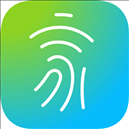


/中文/
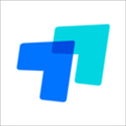
/中文/

/中文/
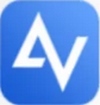
/中文/

/中文/

/中文/

/中文/

/中文/
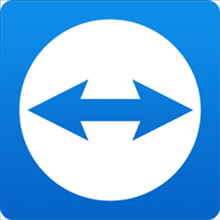
/中文/

/中文/
 7-zip下载v18.03 简体中文美化版
7-zip下载v18.03 简体中文美化版 Bubble Math(泡泡数学)v1.0 电脑版
Bubble Math(泡泡数学)v1.0 电脑版 EditPad Pro(多功能文本编辑器)v7.65 中文版
EditPad Pro(多功能文本编辑器)v7.65 中文版 Easy Equation Solver(在线方程式计算器)v1.8 官方版
Easy Equation Solver(在线方程式计算器)v1.8 官方版 ScanTransfer(无线传输工具)v2018 官方版
ScanTransfer(无线传输工具)v2018 官方版 彗星QQ资源文件读取器v2.1 绿色免费版
彗星QQ资源文件读取器v2.1 绿色免费版 Flash Renamer(批量重命名软件)v6.9 官方版
Flash Renamer(批量重命名软件)v6.9 官方版 动书编辑器(motionbook)v2018 官方版
动书编辑器(motionbook)v2018 官方版 字由客户端v2.0.0.4 官方版
字由客户端v2.0.0.4 官方版 Notepad2书签版(Notepad2 Bookmark Edition)v5.1 官方版
Notepad2书签版(Notepad2 Bookmark Edition)v5.1 官方版软件Tags: 小翼管家</a>远程监控软件
小翼管家pc端是一款能够智能管理家居的软件,在这款软件里,用户只需将智能家居连上软件,就能随时操控,还能远程监控家里的情况,外出办事不放心家里,可以用这款软件来监控,非常清晰智能,是你的居家好帮手。
小翼管家是中国电信推出的面向智慧家庭用户的。小翼管家多屏互动是智慧家庭业务的控制中枢与统一入口,小翼管家电脑版集智能家居、天翼高清、家庭云、语音操控于一体,电信小翼管家为用户提供智慧生活的整体解决方案。通过小翼管家电脑版,可以控制智能家居设备及天翼高清内容、共享家庭照片。
玩转天翼智能音箱,有些技能,你值得拥有。
安防消息,即时提醒,随时看护家中情况。
以控制众多品牌的智能设备,获得懒癌患者成就。
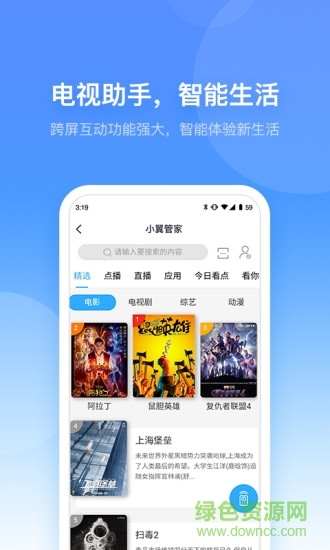
多屏互动、家庭云,尽享家庭娱乐。
家庭网络由你掌握,没有人可以蹭到你的网,蜘蛛也不行。
语音操控智能家居,每天醒来,都要更懒一点。
个性定制场景,设备联动,连设计icon的美工都已经熟练的掌握了智能玩法,可见有多简单上手。
家庭相册,云端共享
家庭网络,安全保障
智能家居,品质生活
电视助手,智能生活
v3.4.7更新内容:
版本更新内容:
1、小翼管家首页版式优化,引领数字生活新体验
2、生活版块上线同城服务、政务服务、疫情防控等专区
3、天翼看家摄像头上线AI时光缩影功能,记录美好瞬间
4、优化 WiFi 漫游功能,实现智能设备在网关 WiFi 和路由器 WiFi 间的漫游
5、安卓上线桌面小组件,访问更便捷
6、优化绿米、欧瑞博等全屋智能设备操控体验
设备新增:
-海曼水浸传感器HS1WL-EF
-欧瑞博烟雾传感器SF30
-小度智能屏X6 pro、小度智能屏1C
v3.4.3更新内容:
1、摄像头时间轴增加设备联动消息类型
2、用户共享摄像头时,可配置共享设备的使用权限
3、美的通用空调上线场景联动功能
4、天翼网关新增定时重启功能
5、优化智能设备配网与操控流程
设备新增:
- 涂鸦:无线开关 PS191、PS192、PS193
- 轩辕神镜:AI点读学习台灯 ZD18
- 绿米:智能门锁 N100 PRO
v3.4.2更新内容:
本次更新内容:
1、新增短视频版块,提供智能家居评测、科技、美食等丰富内容
2、智能音箱、门锁等设备操控体验优化
设备新增:
- 绿米智能门锁 N100 PRO
- 只点AI点读学习台灯 ZD18
- 涂鸦无线开关 PS191、PS192 、PS193
小翼管家电脑版安装方法:
1.要在电脑上运行首先要安装一个安卓模拟器:
http://www.downcc.com/soft/22741.html
注意:xp用户需先安装Windows Installer 4.5和.net framework 2.0 SP2,否则会提示出错。
Windows Installer 4.5 官方简体中文版:http://www.downcc.com/soft/23608.html
Microsoft .net framework 2.0 SP2 官方安装版:http://www.downcc.com/soft/11395.html
2.下载完整的apk文件,右击apk图标,选择打开方式--BlueStacks APK handler安装
安装完毕后,模拟器界面就会出现小翼管家电脑版的图标。
3.完美运行
此时点击BlueStacks右下角的扳手图标,选择更改程序的大小
然后找到安装包,选中Tablet,点击下面的"Done"按钮。
然后返回主界面,点击图标,就可以运行apk文件了
BlueStacks 模拟器安装教程:http://www.downcc.com/tech/5301.html
好了,下面进入正式安装步骤:
1.打开方式:如图

2.安装过程截图

3.安装完成你可以在“我的应用”中找到已经安装好了的小翼管家电脑版,点击图标就可以使用了!
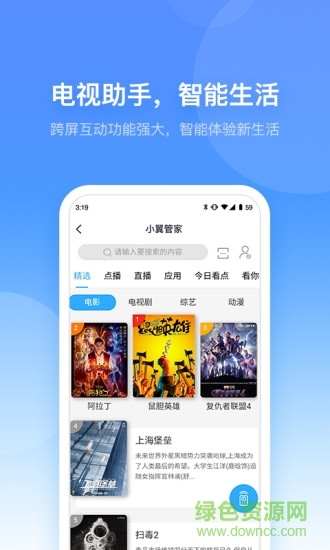
 AnyViewer(傲梅远程桌面控制工具)v2.1.1 官方版远程控制 / 33.7M
AnyViewer(傲梅远程桌面控制工具)v2.1.1 官方版远程控制 / 33.7M
 小悟云电脑v2.2.0 官方版远程控制 / 88.3M
小悟云电脑v2.2.0 官方版远程控制 / 88.3M
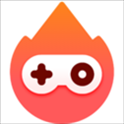 EveryLinks pc客户端v1.0.0.25 最新版远程控制 / 7.2M
EveryLinks pc客户端v1.0.0.25 最新版远程控制 / 7.2M
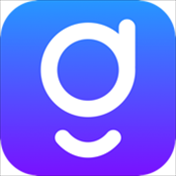 geeLevel秒点v1.1.9 正式版远程控制 / 9.8M
geeLevel秒点v1.1.9 正式版远程控制 / 9.8M
 牵心PC客户端远程控制 / 11.2M
牵心PC客户端远程控制 / 11.2M
 鹰网通电脑客户端远程控制 / 22.0M
鹰网通电脑客户端远程控制 / 22.0M
 易视云电脑版远程控制 / 90.0M
易视云电脑版远程控制 / 90.0M
 TeamViewer QuickSupport远程监控软件(无人值守)远程控制 / 35.0M
TeamViewer QuickSupport远程监控软件(无人值守)远程控制 / 35.0M
 中维高清监控系统JNVR远程控制 / 37.7M
中维高清监控系统JNVR远程控制 / 37.7M
 云视通网络监控系统远程控制 / 36.4M
云视通网络监控系统远程控制 / 36.4M
 RemoteViewer(P2P远程控制软件)远程控制 / 3.5M
RemoteViewer(P2P远程控制软件)远程控制 / 3.5M
 流水断崖远程协助远程控制 / 1.5M
流水断崖远程协助远程控制 / 1.5M
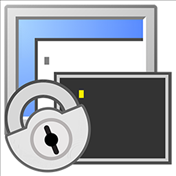 SecureCRT绿色版v8.7.3 中文版远程控制 / 48.7M
SecureCRT绿色版v8.7.3 中文版远程控制 / 48.7M
 AnyViewer(傲梅远程桌面控制工具)v2.1.1 官方版远程控制 / 33.7M
AnyViewer(傲梅远程桌面控制工具)v2.1.1 官方版远程控制 / 33.7M
 堡塔远程终端远程控制 / 32.0M
堡塔远程终端远程控制 / 32.0M
 雷电云手机pc电脑版v1.7.3 官方版远程控制 / 52.8M
雷电云手机pc电脑版v1.7.3 官方版远程控制 / 52.8M
 e2eSoft iVCam(视频监控软件)远程控制 / 16.7M
e2eSoft iVCam(视频监控软件)远程控制 / 16.7M
 Monitoror(监控软件)远程控制 / 6.7M
Monitoror(监控软件)远程控制 / 6.7M
 iCam365监控远程控制 / 2.7M
iCam365监控远程控制 / 2.7M
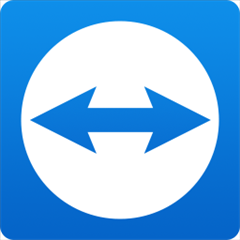 TeamViewer Portable(远程控制)远程控制 / 33.7M
TeamViewer Portable(远程控制)远程控制 / 33.7M